皆さんこんにちは、デザイナーの宮脇です。
自粛生活、お疲れ様です。私はインドア派なので苦痛ではないですが、外に出られなくて困っている人も多いと思います。緊急事態宣言が解除された所も多いですが、まだまだ油断はできませんね。
さて、今回は仕事をしていてちょっと役に立ったIllustratorの機能をご紹介しようと思います。Illustratorは自由度が高いので、他のやり方もあるとは思いますが参考までに軽い気持ちで見ていただければ幸いです。
この記事の内容
旗のガーランドを作りたい
子供向けデザインや可愛いデザインを制作するときに、装飾として使われることの多い、旗のガーランド。私も子供向けデザインを作ったときに使用しました。いざ、線と三角のオブジェクトで作ろうと思うと意外と大変ですよね。間隔を同じにしなくてはいけませんし、垂れ下がっている形にしたいのに、綺麗にできないことが多いです。意外と時間が掛かるオブジェクトだと思います。
パターンブラシを制作する
Illustratorでは自分好みのブラシを作ったり、線を水彩風や鉛筆風に変更できる機能があります。前の手描き風イラストを制作する記事で紹介しましたね。その機能を使って簡単に、旗のガーランドのパターンブラシを作成していこうと思います。
オブジェクトとしてガーランドを作る
パターンブラシを作る前に、オブジェクトとしてガーランドを作る必要があります。
まず初めに、「ペンツール」で直線を引きます。
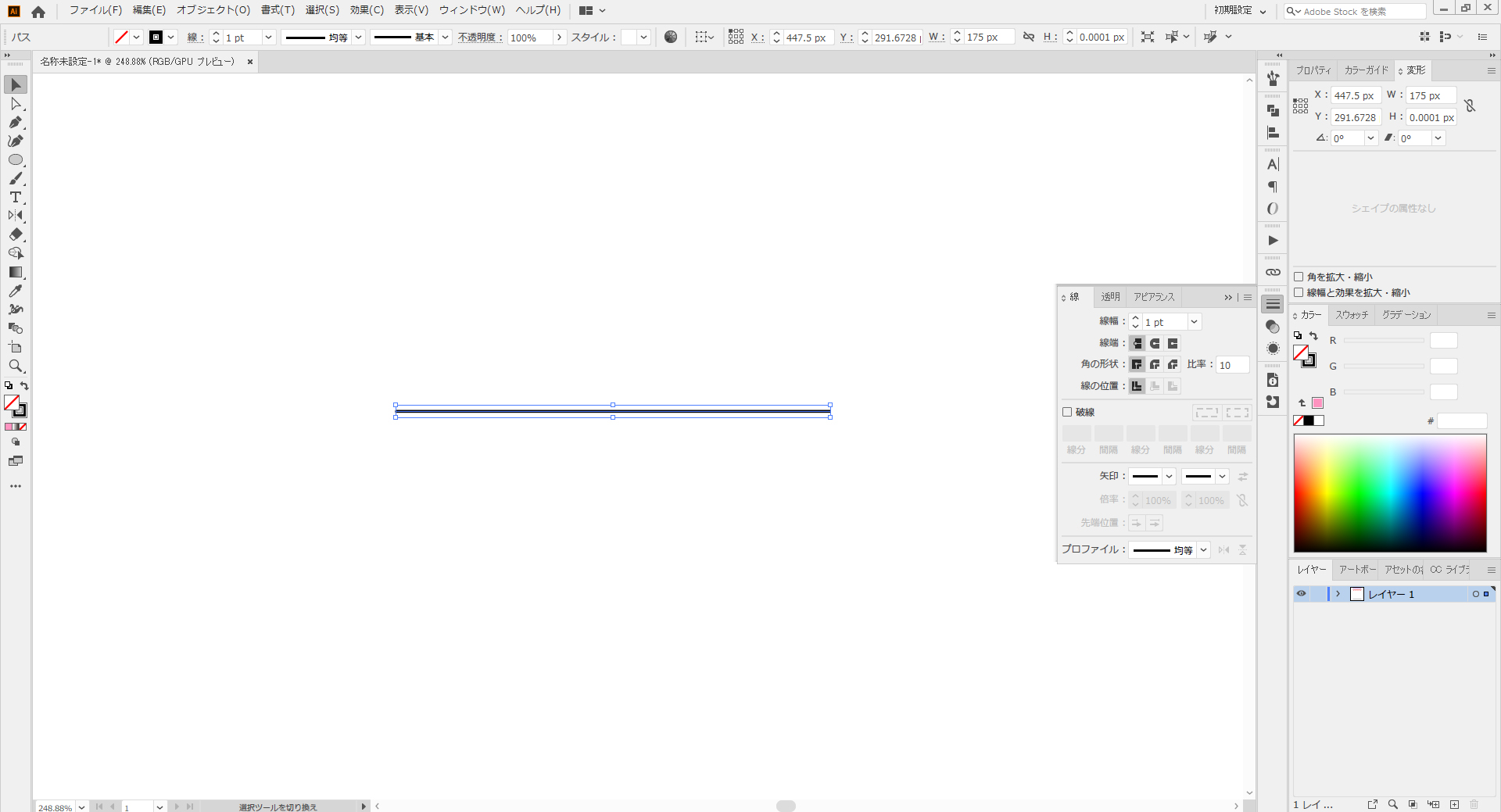
次に「多角形ツール」で三角を作ります。「多角形ツール」を使用しているときに、マウスを押し続けている状態で、矢印キー↑や↓で辺の数を変えることができます。
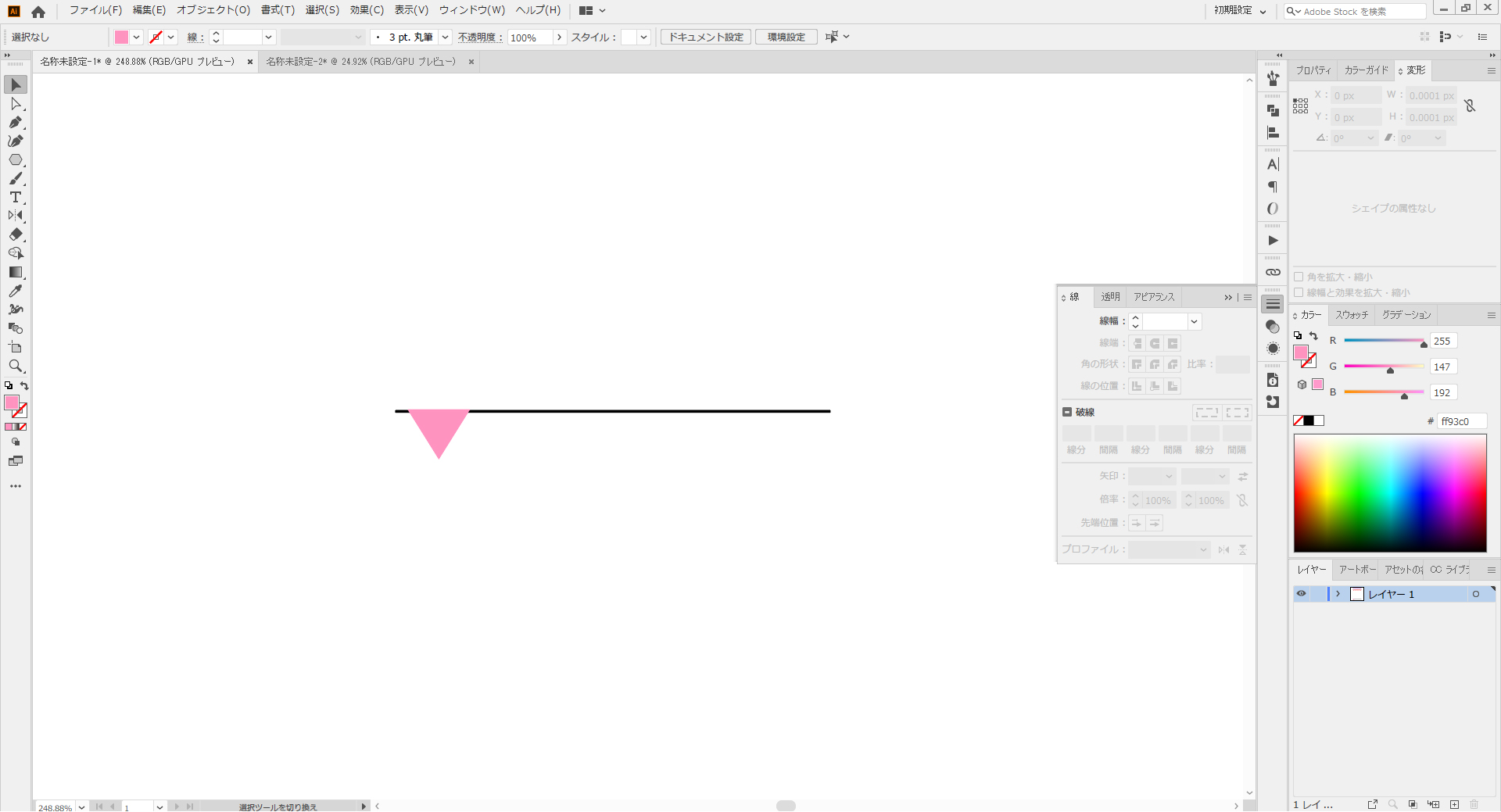
先ほど作った三角を均等に並べていきます。間隔はお好みで大丈夫です。私は線より三角を少し上に置くことで旗が紐に掛かっている様に見せていますが、こちらもお好みで大丈夫です。
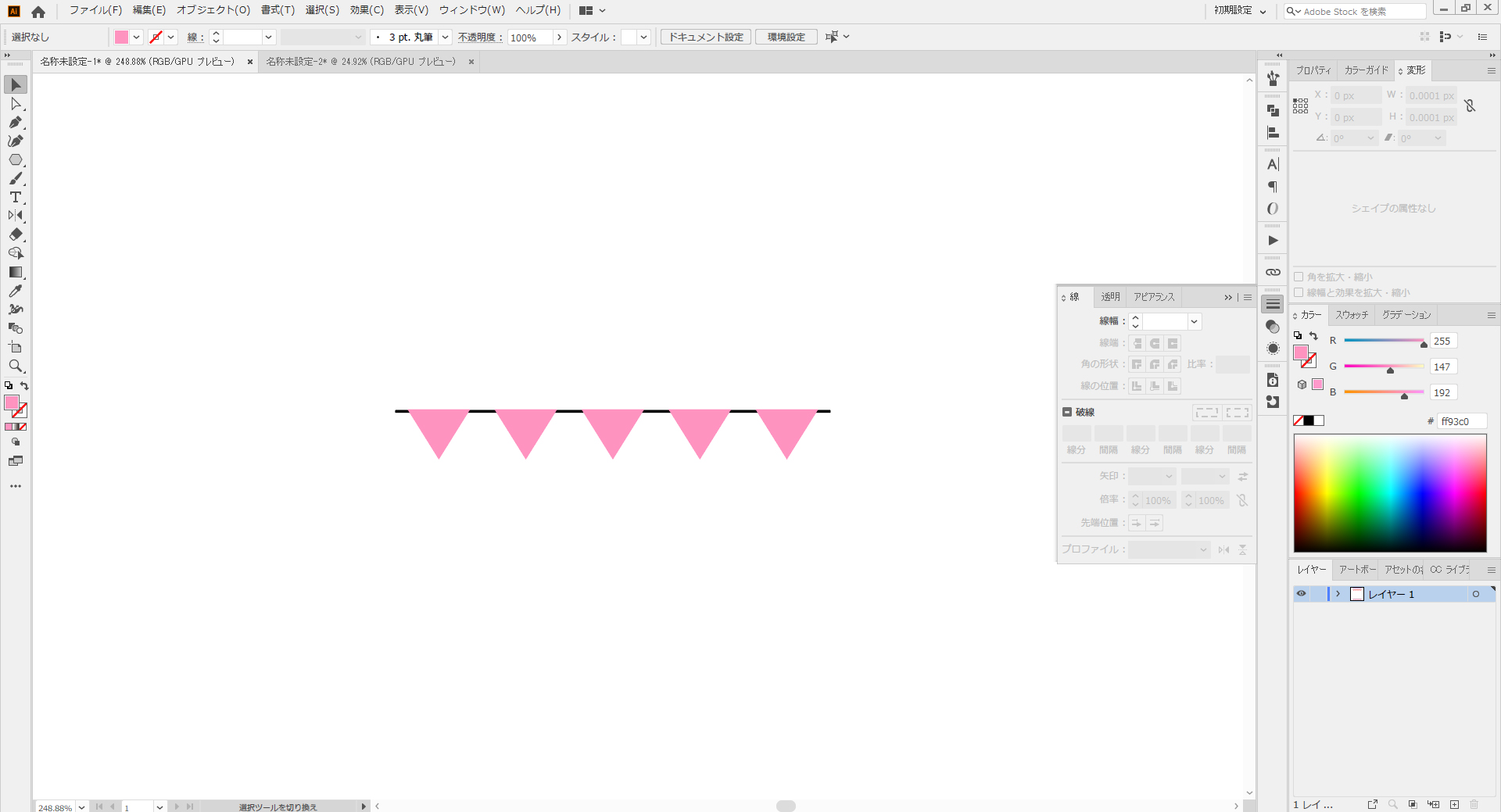
ちなみに三角が1つでも作れますが、線の長さを変更したときの旗の数が変わります。最低でも5つ旗が表示されていたらバランスがいいかなと思い、今回は5つにしています。こちらもお好みで大丈夫です。
間隔が決まったら、線の始まりと終わりの長さも揃えます。赤い丸の部分です。私は三角同士の間隔を10ptにしたので、端はそれぞれ半分の長さの5ptになるようにしています。こうすることで、繋ぎ目が分かりにくくなり、パターンブラシにしたときに、綺麗に表示されます。
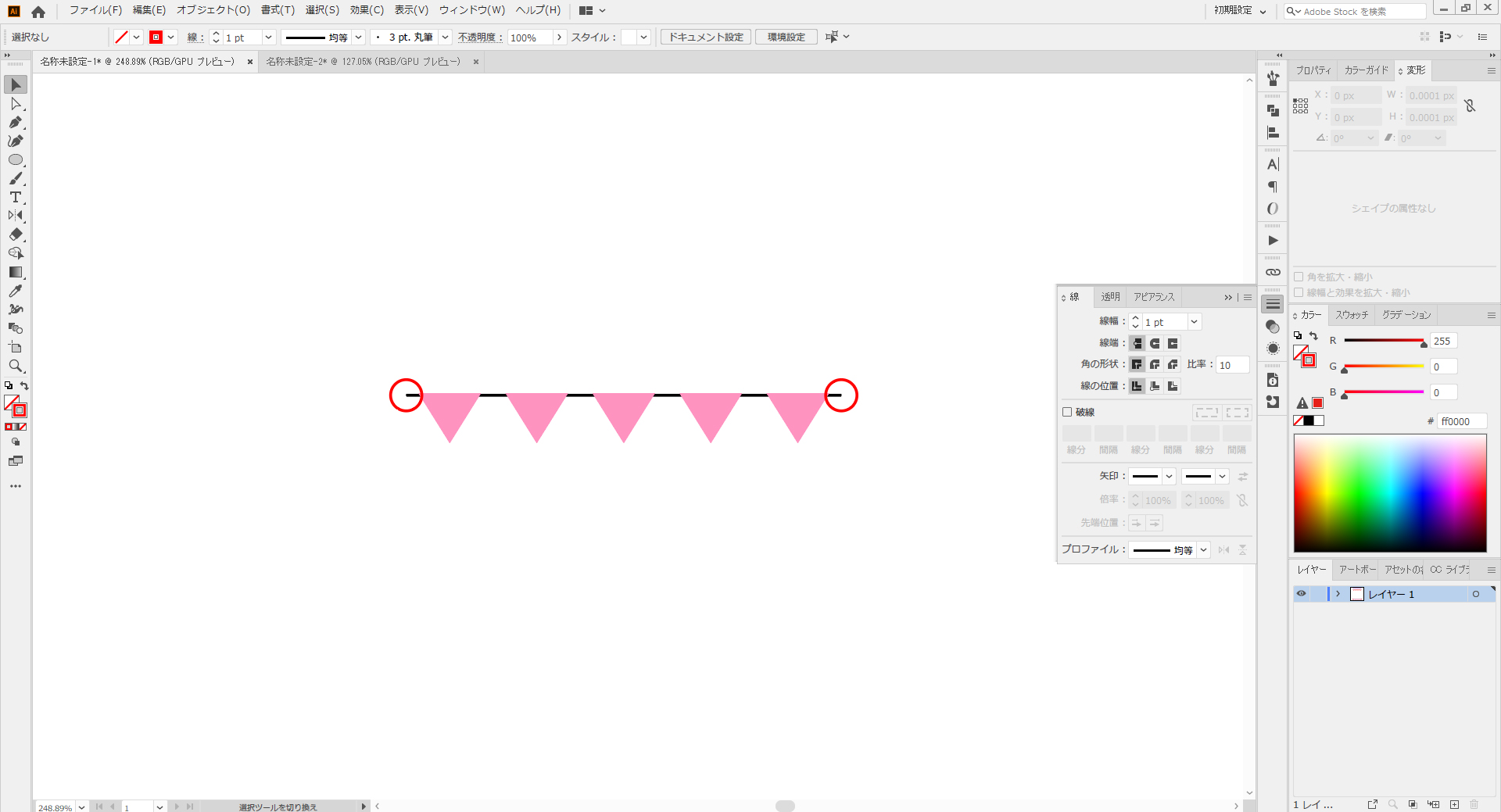
パターンブラシとして登録する
次に、制作したガーランドを全て選択して「ブラシ」もしくは「ブラシ定義」を開きます。見つからない人は1番上にある「ウィンドウ」から「ブラシ」を探してみてください。「ブラシ」の右下にある+ボタンを押すとブラシを追加できます。今回は、下から2番目の「パターンブラシ」を選択します。
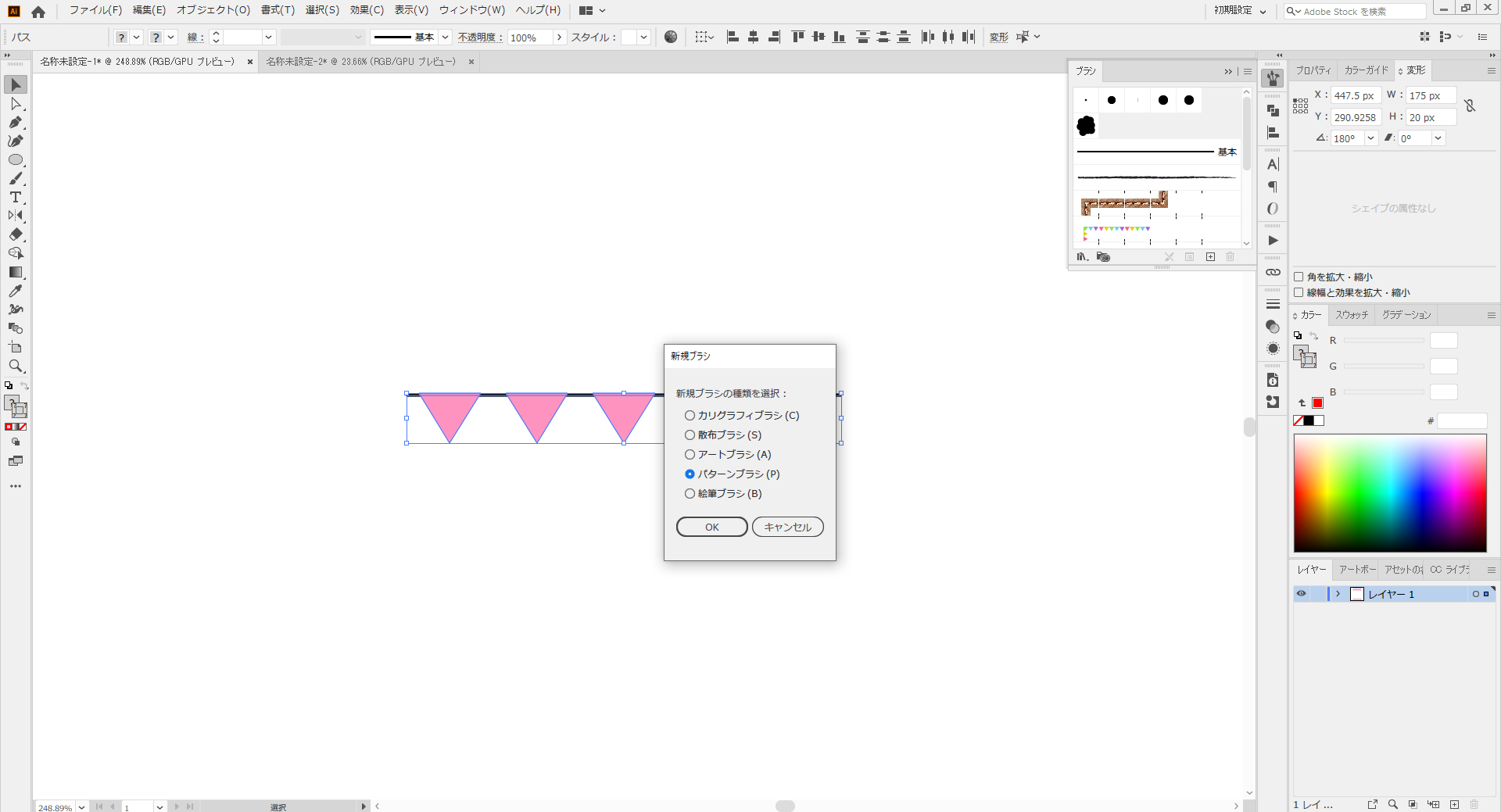
選択すると「パターンブラシオプション」というのが出ます。ここで詳細を設定することができます。分かりやすい名前にしたり、オブジェクトを拡大・縮小したりできます。作ってみて気になる点があれば、後から微調整することも可能です。OKボタンを押すとブラシの完成です。
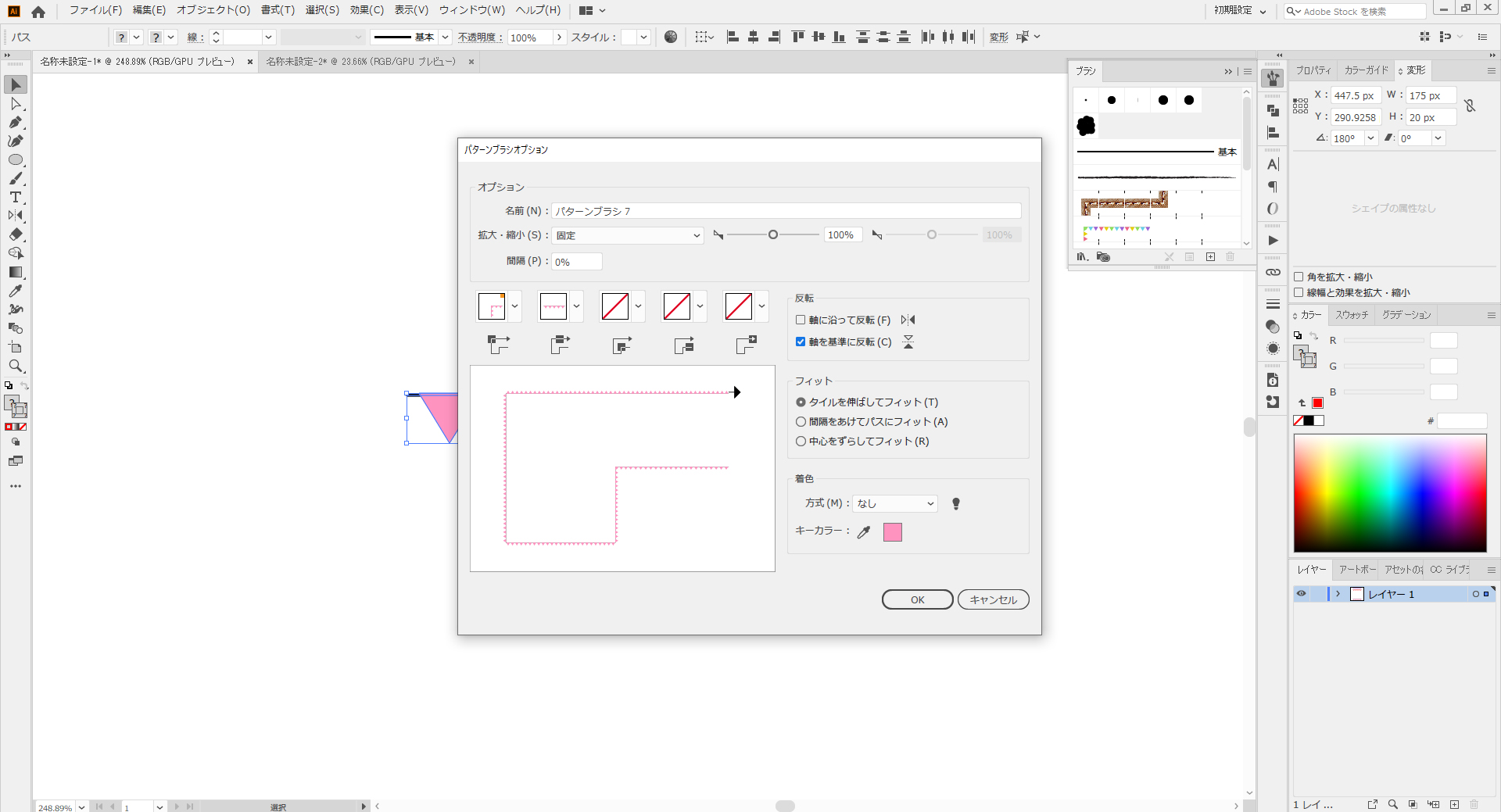
先ほど作ったブラシを半円に適応すると、垂れ下がっているガーランドが簡単にできます。線に適応されるので、オブジェクトにしたい方は「オブジェクト」から「アピアランスを分割」を選択するとできます。
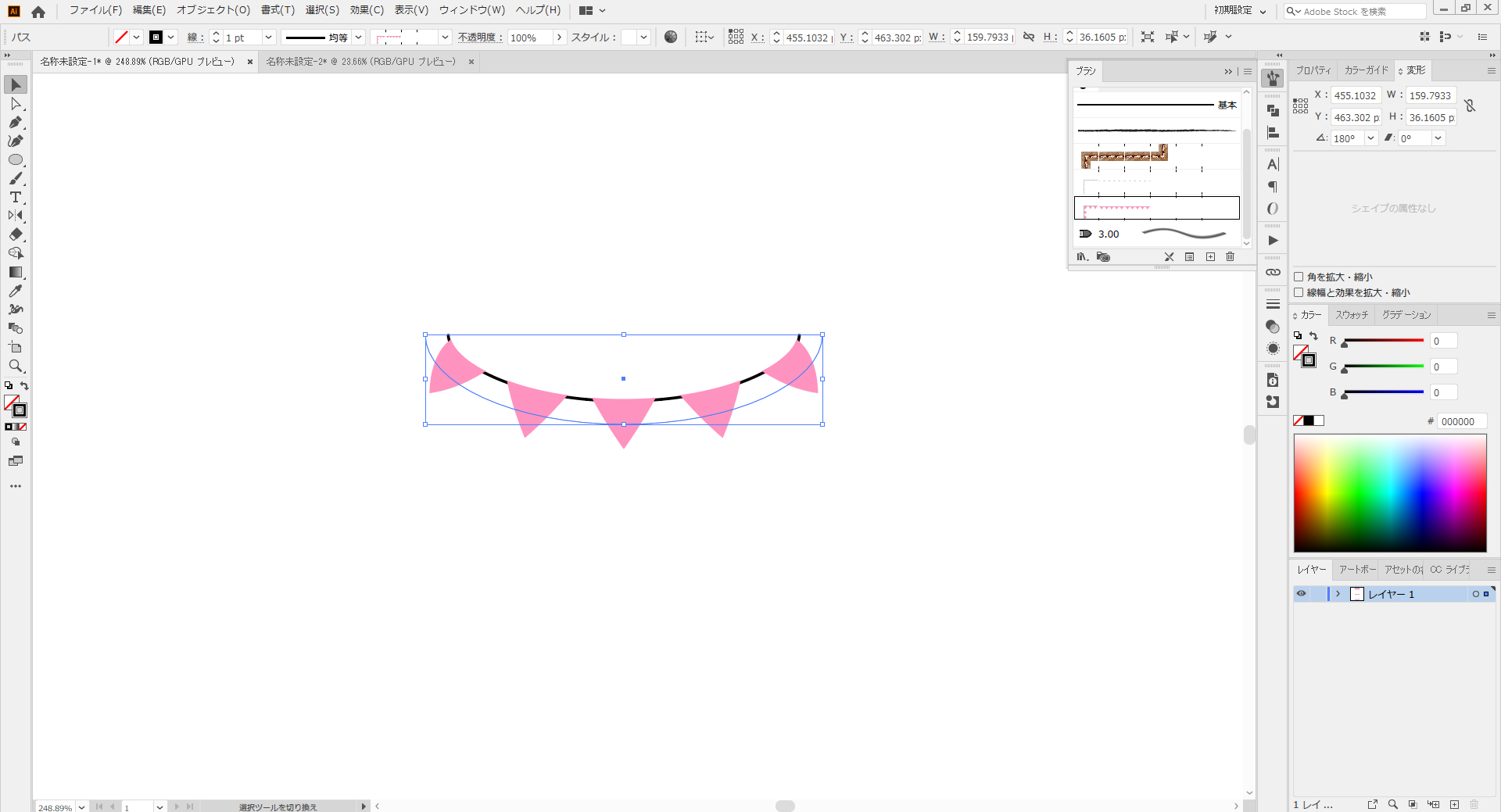
旗の色を変えたい
旗の色が一色の場合は色が変えられるガーランドも作ることができます。旗の色を白にします。見にくいので画像では赤の線を入れていますが、線の色はなしにしてください。
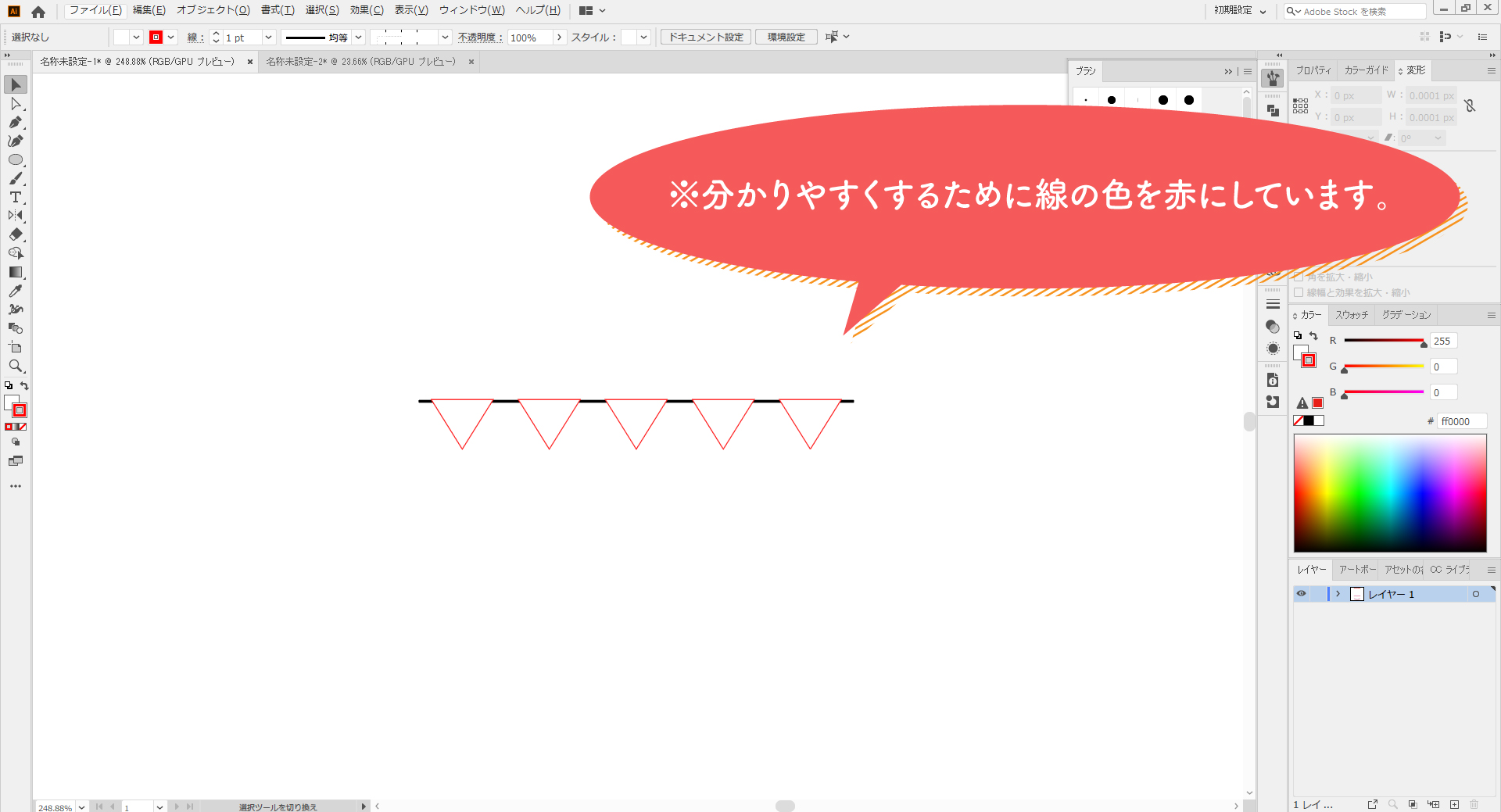
「ブラシ」の+ボタンを押し、「パターンブラシオプション」を開きます。着色の方式「なし」から「色相のシフト」に変更し、OKボタンを押します。
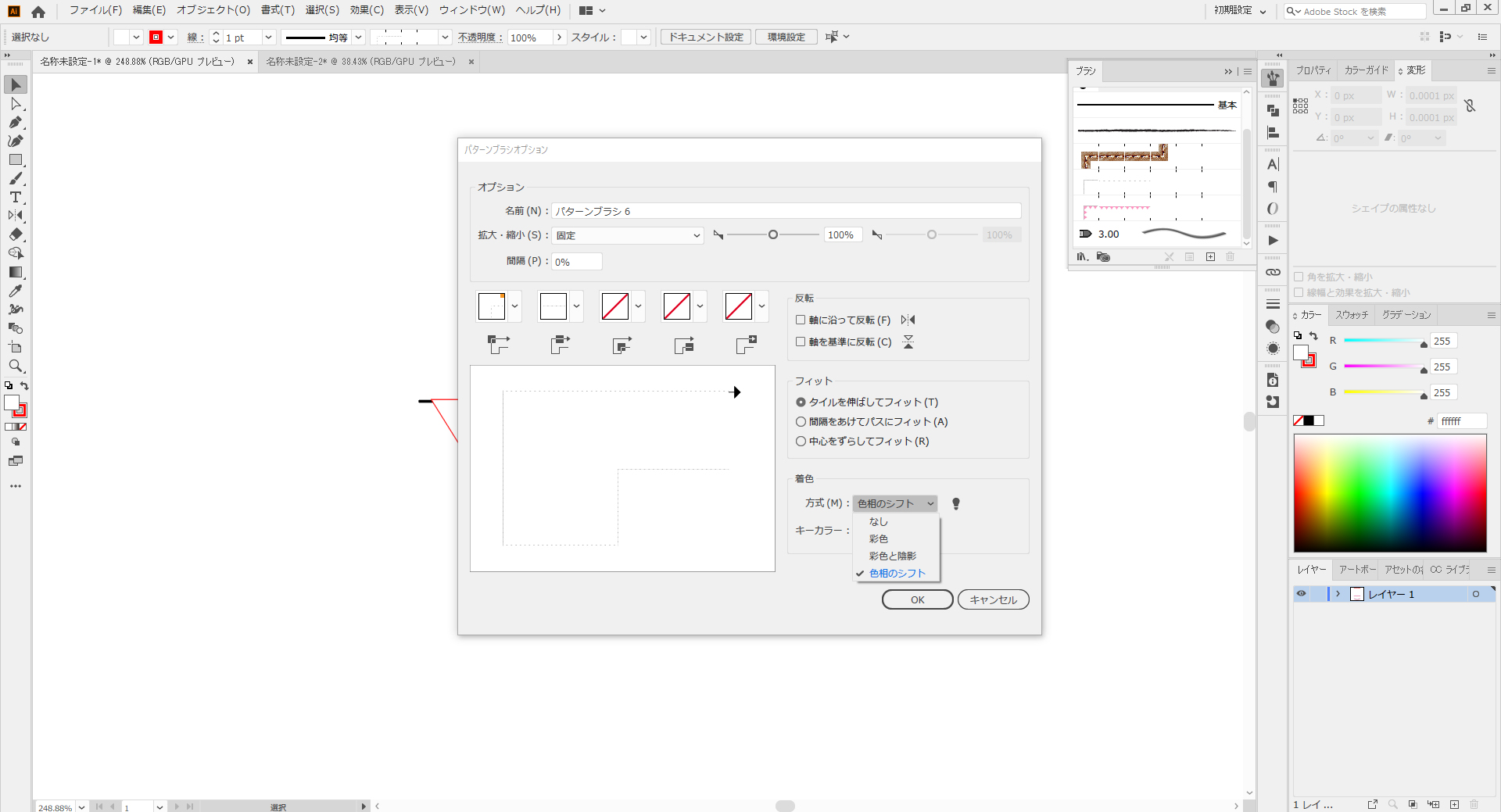
オブジェクトに登録したパターンブラシを適応し、線の色を変更すると旗部分のみ色を変更することができます。それぞれで色を変更したい場合は、先に色を決めてから、パターンブラシとして登録するといいと思います。
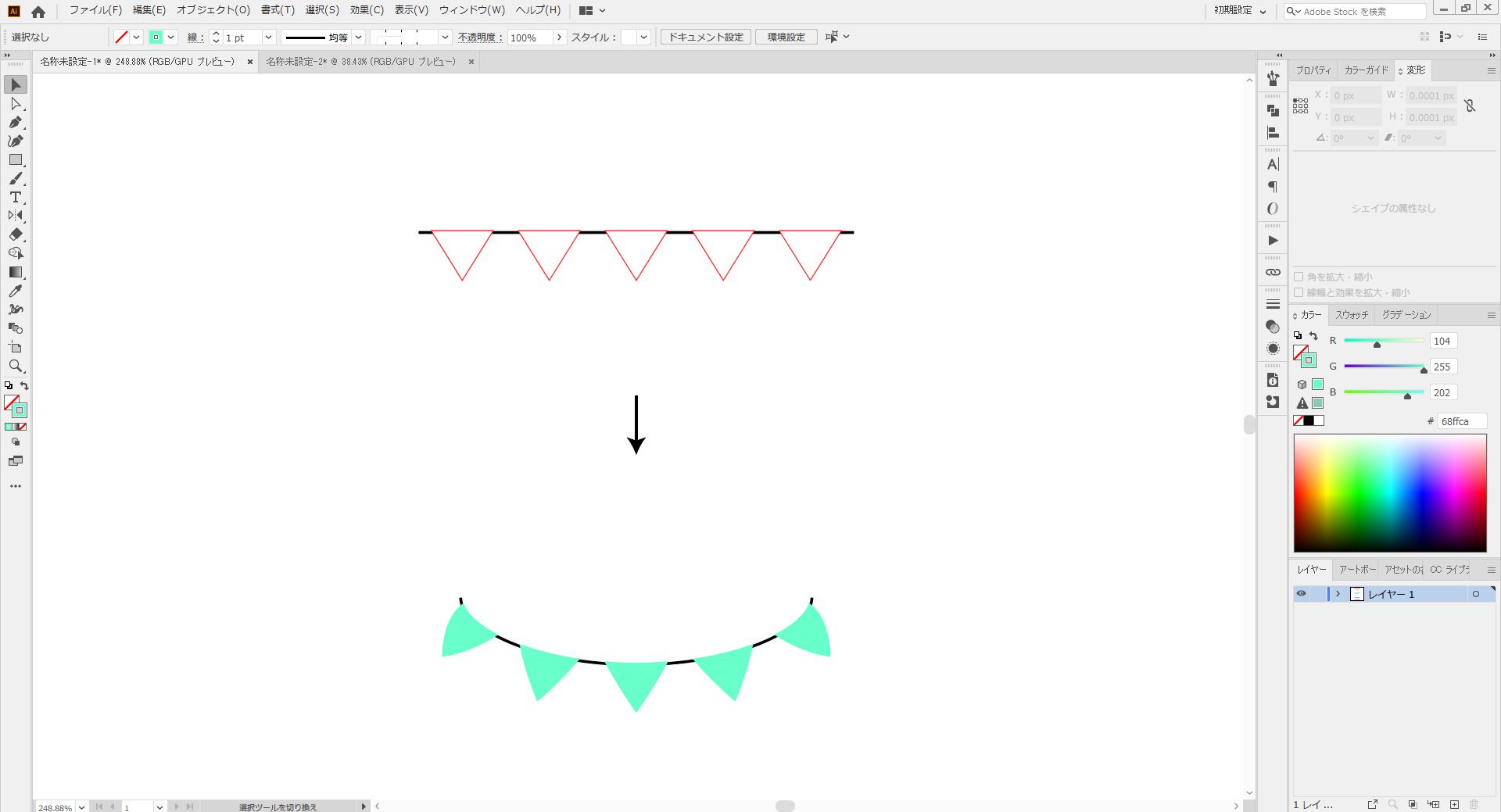
パターンブラシで装飾を簡単に
今回紹介したガーランド以外にも、パターンブラシを使えば簡単に装飾が作れると思います。意外と簡単なので、頻繁に使いそうなものはあらかじめ作っておいたら、デザインの時に役立つと思います。これを作っているときに思ったことは、学生の頃はガーランドも一つ一つ時間を掛けて作っていたな~......と懐かしく思いました。今考えると時間が勿体ないですね。
Illustratorには、使うと楽になる機能がまだまだあるので、今後も紹介していけたらいいなと思います。そのためにはIllustratorを使いこなす所からですね。少しずつ機能を覚えていけるよう頑張ります。
それではまた、次の記事でお会いしましょう。







